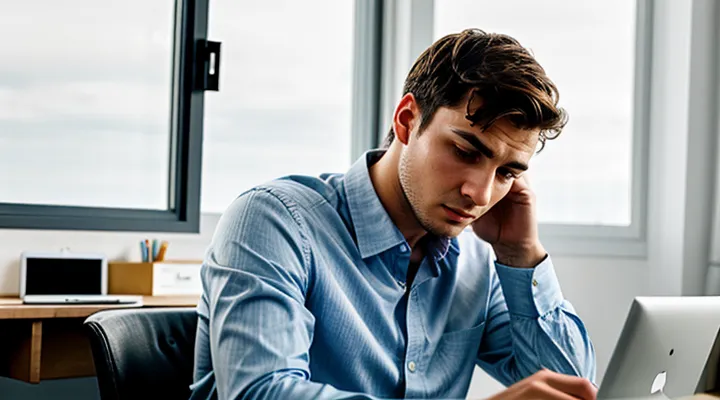Начальные шаги
Проверка подключений
Использование другого порта USB
Если система не обнаруживает флеш‑накопитель, первым и самым эффективным действием будет подключение устройства к другому USB‑разъёму. Часто причина кроется в неисправном контакте, загрязнённом разъёме или недостаточном питании конкретного порта. Переключив флешку на альтернативный разъём, вы мгновенно проверите, является ли проблема локальной.
- Отключите флеш‑накопитель от текущего порта.
- Найдите свободный USB‑разъём, предпочтительно на задней панели ПК – там контакты обычно более надёжны и имеют прямое соединение с материнской платой.
- Подключите устройство и подождите несколько секунд, пока система выполнит автодетекцию.
- Проверьте появление нового диска в проводнике или в диспетчере устройств.
Если флешка появляется после переноса, значит первоначальный порт требовал очистки или замены. В таком случае:
- Очистите контакты порта мягкой сухой тканью или анти‑статическим средством.
- При необходимости обновите драйверы контроллера USB через «Диспетчер устройств».
Если же проблема сохраняется и на всех доступных разъёмах, переходите к проверке флеш‑накопителя на другом компьютере. Это позволит окончательно определить, виноват ли сам носитель. Но в большинстве случаев простое переключение на другой USB‑порт решает ситуацию мгновенно, без необходимости сложных настроек или обращения в сервис. Действуйте уверенно – результат будет очевиден.
Тестирование на другом ПК
Если система не обнаруживает подключённый флеш‑накопитель, первым делом проверьте его работу на другом устройстве. Это быстро покажет, связана ли проблема с самим носителем или с текущим компьютером.
- Подключите флешку к другому ПК. Если она определяется без проблем, значит её аппаратная часть в порядке, а неисправность кроется в настройках или драйверах первого компьютера.
- Если на втором компьютере тоже нет реакции, вероятнее всего сам носитель повреждён. Попробуйте воспользоваться специализированным программным обеспечением для восстановления данных или замените его новым устройством.
После подтверждения работоспособности флешки на другом устройстве переходите к проверке текущего компьютера:
- Порты USB – отключите все остальные устройства, очистите контакты и подключите флешку в другой разъём того же типа. Иногда один порт может быть отключён в BIOS или просто неисправен.
- Управление дисками – откройте «Управление дисками» (diskmgmt.msc). Если накопитель отображается как нераспределённый том без буквы диска, присвойте ему букву вручную.
- Драйверы – откройте «Диспетчер устройств», найдите раздел «Контроллеры USB» и обновите драйверы. При необходимости удалите устройство и перезагрузите систему, чтобы Windows переустановила драйверы автоматически.
- Питание – некоторые USB‑порты на ноутбуках могут подавать недостаточное напряжение. Подключите флешку через активный USB‑хаб с собственным питанием.
- Антивирус и безопасность – временно отключите программное обеспечение, которое может блокировать новые устройства (например, программы контроля доступа к USB), и проверьте, появится ли накопитель.
Если после всех проверок флешка всё ещё не появляется, выполните сканирование системы на наличие повреждённых системных файлов (команда sfc /scannow) и, при необходимости, восстановите их. При отсутствии результата обратитесь к специалисту, так как проблема может быть связана с материнской платой или контроллером USB.
Перезагрузка системы
Перезагрузка компьютера
Перезагрузка компьютера — один из самых простых и часто недооценённых способов решить проблему, когда система не обнаруживает подключённую флеш‑накопитель. При выключении и последующем включении операционная система полностью инициализирует все драйверы и контроллеры, что позволяет избавиться от временных конфликтов и ошибок, возникших в процессе работы.
Во время перезапуска система заново сканирует все USB‑порты, заново загружает драйверы контроллера и восстанавливает корректные параметры питания. Если флешка не появлялась из‑за сбоя программного обеспечения, после перезагрузки она будет обнаружена без дополнительных усилий.
Если простой перезапуск не дал результата, выполните следующие действия:
- Выключите компьютер полностью, отключив его от сети питания (если это настольный ПК — выдерните кабель, если ноутбук — выключите и извлеките аккумулятор, если возможно).
- Оставьте устройство без питания минимум 30 секунд. Это гарантирует полное разрядка конденсаторов и очистку кэша контроллера.
- Подключите питание, включите компьютер и сразу после запуска подключите флеш‑накопитель в проверенный USB‑порт.
- Дождитесь завершения загрузки системы и проверьте, появился ли новый том в проводнике.
Если после выполнения всех пунктов флешка всё ещё не отображается, проблема, скорее всего, кроется в самом устройстве или в драйверах, и потребуется более глубокая диагностика. Однако в большинстве случаев именно правильная перезагрузка устраняет случайные сбои, позволяя системе вновь увидеть подключённый носитель.
Проверка самой флешки
Подключение к другому устройству
Если система не обнаруживает ваш USB‑накопитель, первым шагом стоит проверить работу устройства на другом компьютере или ноутбуке. Это быстро покажет, связана ли проблема с самим флеш‑накопителем или с текущим ПК.
- Подключите флешку к другому компьютеру. Если она определяется без проблем, значит, проблема находится в настройках или драйверах вашего основного устройства.
- Если на другом компьютере флешка также не видна, проверьте её на предмет физических повреждений: осмотрите разъём, очистите его от пыли, попробуйте использовать другой USB‑порт (USB 2.0/3.0) или кабель‑адаптер, если он нужен.
- При отсутствии признаков повреждения подключите накопитель к другому устройству (например, к ноутбуку, планшету с поддержкой OTG или к телевизору). Успешное определение в любом из этих случаев подтверждает работоспособность флешки.
Если флешка определяется на альтернативных устройствах, сосредоточьтесь на настройках вашего компьютера:
- Откройте «Диспетчер устройств», найдите раздел «Контроллеры USB». Удалите все пункты с пометкой «USB‑устройство неизвестного типа» и перезагрузите систему — драйверы установятся автоматически.
- Проверьте управление электропитанием: в свойствах каждого USB‑контроллера отключите опцию «Разрешить компьютеру отключать это устройство для экономии энергии».
- Запустите утилиту управления дисками (diskmgmt.msc). Если флешка отображается как нераспределённый том, задайте ей букву диска и отформатируйте в подходящей файловой системе (NTFS или exFAT).
- Обновите BIOS/UEFI и драйверы чипсета материнской платы, особенно если используется старое оборудование.
Если же накопитель остаётся невидимым даже после всех проверок, вероятнее всего, он имеет внутренние неисправности. В этом случае рекомендуется скопировать важные данные с помощью другого устройства и заменить флешку на новую.
Диагностика через операционную систему
Работа с Диспетчером устройств
Проверка видимости устройства
Если система не обнаруживает подключенный флеш‑накопитель, первым делом следует проверить, видит ли устройство операционная система на уровне аппаратного обеспечения. Откройте «Диспетчер устройств» и найдите раздел «Контроллеры USB». Если рядом с контроллером появился желтый восклицательный знак, значит, драйверы работают некорректно и их необходимо переустановить. В случае отсутствия признаков подключения – проверьте кабель и порт: подключите флешку к другому USB‑разъему, предпочтительно к тем, которые находятся непосредственно на материнской плате, а не к передним панелям или концентратору.
Далее проверьте, распознаётся ли накопитель в утилите управления дисками. Запустите «Управление дисками» (diskmgmt.msc) и просмотрите список дисков. Если флешка отображается, но не имеет буквы диска, назначьте её вручную, щелкнув правой кнопкой мыши и выбрав «Изменить букву диска и пути». После этого устройство будет доступно в Проводнике.
Если в «Управлении дисками» флешка не появляется, выполните следующие действия:
- Отключите все внешние USB‑устройства, чтобы исключить конфликт адресов.
- Перезагрузите компьютер, позволяя системе выполнить повторное сканирование подключённых устройств.
- Отключите «Энергосбережение USB» в свойствах корневого USB‑контроллера (снятие галочки с опции «Разрешить компьютеру отключать это устройство для экономии энергии»).
В случае, когда после всех проверок флешка всё равно остаётся невидимой, стоит проверить её на другом компьютере. Если на другом ПК накопитель распознаётся, проблема, скорее всего, кроется в программных настройках текущей системы. Если же и там устройство не появляется, вероятно, оно повреждено и требует восстановления или замены.
Итоговый порядок действий: проверить порт и кабель, удостовериться в корректной работе драйверов через «Диспетчер устройств», назначить букву диска в «Управлении дисками», отключить энергосбережение USB и, при необходимости, протестировать флешку на другом компьютере. Следуя этим шагам, вы быстро определите причину невидимости накопителя и сможете её устранить.
Обновление драйверов USB
Если ваш ПК отказывается распознавать подключённый флеш‑накопитель, самым надёжным способом устранить проблему является проверка и обновление драйверов USB‑контроллера. Современные операционные системы часто используют устаревшие версии драйверов, что приводит к сбоям при работе с внешними носителями.
Для начала откройте «Диспетчер устройств», найдите раздел «Контроллеры USB» и внимательно осмотрите каждый элемент. Если рядом с устройством виден желтый треугольник или надпись «Не работает», это явный сигнал о неисправности драйвера. Не откладывайте действие – обновление требуется сразу.
Последовательность действий:
- Выделите проблемный контроллер, щёлкните правой кнопкой мыши и выберите пункт «Обновить драйвер».
- Выберите автоматический поиск обновлённого программного обеспечения в интернете; система загрузит актуальную версию и установит её без вашего вмешательства.
- После завершения установки перезагрузите компьютер, чтобы изменения вступили в силу.
- Если автоматический поиск не дал результата, перейдите на сайт производителя материнской платы или ноутбука, скачайте последнюю версию драйвера вручную и установите её через пункт «Обзор…» в окне обновления.
После обновления драйверов USB‑контроллера система должна без проблем обнаружить любой подключенный флеш‑накопитель. При повторных сбоях проверьте целостность самого носителя на другом компьютере – иногда проблема кроется в самом устройстве, а не в драйверах. В любом случае, своевременное поддержание актуальности драйверов гарантирует стабильную работу всех USB‑устройств.
Переустановка драйверов контроллеров
Если система не обнаруживает подключённую флеш‑накопитель, первым делом следует проверить состояние драйверов USB‑контроллеров. Ошибки в их работе часто становятся причиной «слепого» порта, и простая переустановка драйверов обычно восстанавливает связь устройства с компьютером.
- Откройте диспетчер устройств (Win + X → «Диспетчер устройств»).
- Найдите категорию «Контроллеры USB (Universal Serial Bus)».
- Для каждого пункта в списке щёлкните правой кнопкой мыши и выберите Удалить устройство. При удалении не отключайте питание и не извлекайте флеш‑накопитель.
- После удаления всех контроллеров закройте диспетчер и перезагрузите компьютер. При загрузке система автоматически обнаружит отсутствующее оборудование и установит стандартные драйверы заново.
Если после автоматической установки проблема остаётся, можно выполнить принудительную переустановку из оригинального пакета драйверов:
- Скачайте актуальную версию драйверов с сайта производителя материнской платы или ноутбука.
- В диспетчере устройств откройте свойства нужного контроллера, перейдите на вкладку «Драйвер» и нажмите Обновить драйвер → «Выбрать драйвер из списка на моём компьютере».
- Укажите путь к скачанному архиву или распакованной папке и подтвердите установку.
После завершения процедуры подключите флеш‑накопитель к любому свободному USB‑порту. Система должна увидеть устройство, и в проводнике появится соответствующий диск. Если же проблема сохраняется, проверьте кабель и сам накопитель на другом компьютере — иногда причина кроется в аппаратных сбоях, а не в программном обеспечении.
Переустановка драйверов контроллеров — быстрый и эффективный способ вернуть работоспособность USB‑портов без необходимости обращения к специалистам. Делайте всё точно по инструкциям, и ваш флеш‑накопитель снова будет под рукой.
Идентификация неопознанных устройств
Если система не распознаёт подключённый USB‑накопитель, первым шагом следует убедиться в целостности самого устройства: проверьте, нет ли видимых повреждений разъёма, постарайтесь подключить флешку к другому порту или к другому компьютеру. Это быстро исключит физический дефект и покажет, работает ли устройство в иной конфигурации.
Далее следует обратить внимание на программные средства управления питанием. Отключите энергосбережение USB‑портов в настройках BIOS/UEFI и в свойствах диспетчера устройств, сняв галочку с опции «Разрешить отключение этого устройства для экономии энергии». После перезагрузки система получит возможность полностью инициализировать подключаемый носитель.
Если устройство остаётся неизвестным в диспетчере, выполните принудительное сканирование изменения аппаратного обеспечения: правой кнопкой мыши кликните по узлу «Компьютер», выберите «Обновить оборудование» и укажите поиск автоматически. При наличии драйверов, которые Windows не смогла подобрать автоматически, скачайте их с сайта производителя и установите вручную, используя опцию установки из папки.
В случае, когда драйверы присутствуют, но статус устройства всё равно отображается как «Неизвестное устройство», выполните очистку кэша драйверов. Откройте командную строку с правами администратора и введите:
pnputil /enum-drivers | findstr /i usb
pnputil /delete-driver <имя_драйвера> /uninstall /forceПосле удаления конфликтующего драйвера перезагрузите компьютер – система создаст свежий набор драйверов при следующем подключении флешки.
Если перечисленные действия не принесли результата, проверьте наличие обновлений системы. Часто новые патчи включают исправления для работы с новыми контроллерами USB. Установив все доступные обновления, выполните ещё одну проверку подключения.
Наконец, если ни один из методов не восстановил видимость накопителя, вероятнее всего, проблема кроется в самом устройстве. В этом случае рекомендуется сохранить важные данные, используя специализированные программы для восстановления информации, и заменить флешку на новую.
Действия в Управлении дисками
Проверка состояния накопителя
Если система не обнаруживает ваш USB‑накопитель, первое, что следует сделать — проверить его состояние. Надёжный результат достигается последовательным подходом к диагностике.
Во-первых, осмотрите разъём и сам накопитель. Убедитесь, что контакты чисты, без загрязнений и механических повреждений. При необходимости очистите их мягкой тканью или ватным тампоном, слегка смоченным изопропиловым спиртом. Не допускайте попадания жидкости внутрь корпуса.
Во-вторых, подключите флешку к другому USB‑порту того же компьютера. Иногда неисправен конкретный разъём, а не сам накопитель. Если доступ получен, проблема решена; если нет — переходите к следующему пункту.
Следующий шаг — тестирование на другом устройстве (другой компьютер, ноутбук, телевизор, автомобильный проигрыватель). Если накопитель работает в альтернативной системе, причина кроется в настройках или драйверах текущего ПК.
Если и это не помогает, проверьте состояние устройства средствами ОС:
- Откройте «Управление дисками» (diskmgmt.msc) и посмотрите, присутствует ли флешка в списке. Если она отображается без буквы‑диска, назначьте её вручную: правой кнопкой → «Изменить букву и пути диска» → «Добавить».
- В «Диспетчере устройств» найдите раздел «Контроллеры USB» и проверьте, нет ли желтых восклицательных знаков рядом с вашим устройством. При их наличии выполните обновление драйвера или полностью удалите запись, после чего перезагрузите ПК — система переустановит драйвер автоматически.
- Запустите команду
chkdsk X: /f(где X — буква флешки) в командной строке с правами администратора. Утилита проверит наличие ошибок файловой системы и попытается их исправить.
Если после всех проверок накопитель всё ещё не появляется в системе, вероятно, он повреждён на уровне контроллера памяти. В таком случае рекомендуется скопировать важные данные (если они доступны) и заменить устройство новым. При работе с ценными данными обратитесь к специалистам по восстановлению информации, чтобы избежать потери файлов.
Назначение новой буквы диска
Если флеш‑накопитель не появляется в «Проводнике», самая простая и эффективная мера — изменить его букву диска. Операционная система может конфликтовать с уже назначенной буквой, поэтому переименование устраняет конфликт и делает устройство доступным.
Для выполнения этой процедуры откройте «Управление дисками». Это можно сделать, щёлкнув правой кнопкой мыши по пункту «Этот компьютер» и выбрав «Управление», затем в левой колонке — «Управление дисками». В списке будет видно все подключённые устройства, в том числе тот, который не отображается в обычном просмотре.
- Найдите в списке нужный накопитель. Обычно он отмечен как «Съёмный» и не имеет присвоенной буквы.
- Щёлкните по нему правой кнопкой мыши и выберите пункт «Изменить букву и пути диска…».
- В открывшемся окне нажмите кнопку «Изменить…».
- В выпадающем списке выберите любую свободную букву из диапазона A‑Z, избегая тех, которые уже заняты системными разделами.
- Подтвердите действие, нажав «ОК», затем ещё раз «ОК» в главном окне.
После этого флеш‑накопитель мгновенно появится в «Проводнике» и будет готов к работе. Если проблема сохраняется, повторите процесс, выбрав другую букву, либо проверьте наличие конфликтов в «Диспетчере устройств» и обновите драйверы. Этот метод решает большинство случаев, когда устройство не определяется системой.
Инициализация нового диска
Если система не реагирует на подключённую флешку, следует выполнить несколько проверенных действий, которые позволяют «пробудить» устройство и подготовить его к работе.
Во-первых, убедитесь в надёжности соединения: отключите флешку, проверьте разъём USB‑порт на предмет загрязнения или повреждения, затем подключите её к другому порту или к другому компьютеру. Если устройство всё равно не появляется в проводнике, переходите к программным методам.
- Откройте «Управление дисками» (правый клик по «Пуск» → «Управление дисками»).
- В списке дисков найдите ваш накопитель – он будет отображаться как «Не распределённый» или «Не инициализированный».
- Щёлкните правой кнопкой мыши по‑этому объекту и выберите пункт Инициализировать диск.
- Выберите тип таблицы разделов – GPT для современных систем, MBR – если требуется совместимость со старыми BIOS. Нажмите ОК.
- После инициализации появится область «Не распределённый». Создайте новый простой том: правый клик → Создать простой том.
- Установите размер тома (по умолчанию – всё доступное пространство), назначьте букву диска и отформатируйте в файловой системе NTFS или exFAT в зависимости от предполагаемого использования. Подтвердите действие, нажав Готово.
После завершения этих шагов флешка появится в проводнике, её можно будет использовать как обычный внешний накопитель.
Если же в «Управлении дисками» устройство не отображается вовсе, проверьте драйверы: откройте «Диспетчер устройств», найдите раздел «Контроллеры USB», обновите драйверы или удалите проблемный контроллер, после чего система автоматически переустановит их при следующем подключении. Иногда помогает отключение функции быстрой загрузки в BIOS/UEFI, так как она может блокировать питание USB‑портов.
Следуя этим инструкциям, вы быстро восстановите доступ к флешке и сможете без задержек перемещать файлы.
Форматирование накопителя
Компьютер может перестать определять флеш‑накопитель из‑за повреждения файловой системы, конфликтов драйверов или проблем с контроллером USB‑портов. Первым делом нужно убедиться, что кабель и разъём исправны: подключите устройство к другому порту, попробуйте его в другом компьютере. Если система всё равно не реагирует, следует перейти к проверке программных компонентов – обновите драйверы контроллера USB через Диспетчер устройств и перезапустите компьютер.
Если аппаратные средства работают корректно, но флешка всё равно не появляется в Проводнике, наиболее надёжным способом вернуть её в рабочее состояние является полное форматирование. Это устраняет ошибки в таблице разделов, восстанавливает стандартную файловую систему и делает накопитель совместимым со всеми устройствами.
Последовательность действий для форматирования:
- Откройте «Управление дисками» (Win + X → «Управление дисками»). Найдите в списке незанятый том, соответствующий флеш‑накопителю, и проверьте его статус. Если отображается «Не инициализирован», щёлкните правой кнопкой мыши и выберите «Инициализировать диск», задав стиль раздела (MBR или GPT) в зависимости от объёма и предполагаемого использования.
- После инициализации появится нераспределённое пространство. Создайте новый простой том, указав размер, букву диска и тип файловой системы (обычно FAT32 для совместимости, NTFS – если требуется работа с большими файлами). В процессе мастера выберите опцию «Быстрое форматирование», либо отключите её для полного сканирования поверхности.
- Подтвердите действие, дождитесь завершения операции. В случае успеха флешка появится в списке доступных устройств, и её можно будет использовать без ограничений.
Если «Управление дисками» не распознаёт накопитель, можно воспользоваться командной строкой: запустите cmd от имени администратора, введите diskpart, затем последовательные команды list disk, select disk X (где X – номер вашей флешки), clean (удалит все разделы), create partition primary, format fs=fat32 quick и assign. После выполнения этих команд диск сразу получит новую таблицу разделов и будет готов к работе.
Для особо стойких проблем прибегайте к специализированным утилитам (HP USB Disk Storage Format Tool, Rufus, MiniTool Partition Wizard). Они позволяют задать параметры форматирования более гибко, выполнить проверку на «плохие блоки» и восстановить загрузочный сектор, если это требуется.
После завершения любой из перечисленных процедур проверьте, отображается ли флеш‑накопитель в Проводнике и доступен ли он для чтения и записи. Если проблема сохраняется, вероятнее всего, устройство имеет физическое повреждение, и его следует заменить. В остальных случаях корректно отформатированный накопитель будет надёжно работать в любой системе.
Анализ файловой системы
Если ваш ПК отказывается распознавать подключённый USB‑накопитель, первое, что стоит проверить – состояние файловой системы, на которой он отформатирован. Сбой в таблице разделов, повреждение FAT32, exFAT или NTFS часто приводит к тому, что устройство просто не появляется в проводнике.
-
Проверьте физическое соединение. Отключите флешку, очистите контакты и подключите её к другому разъёму, предпочтительно на задней панели системного блока. Если устройство работает в другом порте, причина кроется в конкретном разъёме.
-
Обратите внимание на управление дисками. Откройте «Управление дисками» (diskmgmt.msc). Если в списке виден ваш накопитель без назначенной буквы, назначьте её вручную. Отсутствие любого упоминания говорит о проблеме на уровне контроллера USB.
-
Обновите драйверы контроллера. Зайдите в Диспетчер устройств, найдите раздел «Контроллеры USB», удалите подозрительные записи и перезагрузите систему. После рестарта Windows автоматически установит актуальные драйверы.
-
Проведите проверку файловой системы. В командной строке с правами администратора выполните
chkdsk X: /f, где X — буква, присвоенная флешке. Утилита найдет и исправит битые кластеры, повреждённые таблицы файлов. -
Используйте специализированные утилиты. Программы вроде MiniTool Partition Wizard или TestDisk способны восстановить потерянные разделы и исправить ошибки загрузочной области, что часто спасает данные без форматирования.
-
Проверьте наличие вирусов. Некоторые вредоносные программы блокируют доступ к внешним устройствам. Запустите полное сканирование антивирусом, удалите обнаруженные угрозы и повторите попытку подключения.
-
Если всё перечисленное не помогло, прибегните к форматированию. При полном отсутствии признаков жизнеспособности накопителя выполните полное форматирование в подходящей файловой системе (exFAT – оптимальный выбор для кроссплатформенной работы). Учтите, что форматирование уничтожит все данные, поэтому используйте его только после резервного копирования, если это возможно.
Эти шаги позволяют быстро установить причину, по которой ваш компьютер игнорирует USB‑устройство, и устранить её без лишних трат времени. Действуйте последовательно, и вы восстановите полноценный доступ к флеш‑накопителю.
Устранение проблем с драйверами
Автоматическое устранение неполадок
Автоматическое устранение неполадок – это быстрый способ восстановить работу USB‑накопителя без длительных поисков причин. Сразу приступайте к проверке, следуя последовательному плану.
-
Проверьте физическое соединение. Отключите устройство, очистите разъём от пыли и подключите его к другому порту того же компьютера. Часто дело в плохом контакте.
-
Перезагрузите систему. При обычной загрузке Windows автоматически инициирует повторный поиск подключённых устройств, что устраняет простейшие сбои драйверов.
-
Обновите драйверы контроллера USB. Откройте Диспетчер устройств, найдите раздел «Контроллеры USB», щёлкните правой кнопкой мыши по каждому элементу и выберите «Обновить драйвер». После обновления выполните перезагрузку.
-
Отключите энергосберегающий режим для USB. В свойствах каждого контроллера USB снимите галочку «Разрешить отключение этого устройства для экономии энергии». Это предотвратит случайные отключения при работе от аккумулятора.
-
Проверьте наличие накопителя в управлении дисками. Запустите «diskmgmt.msc», найдите свой USB‑диск в списке томов. Если он отображается как нераспределённый или без буквы диска, создайте новую томовую метку или назначьте букву вручную.
-
Используйте встроенный инструмент диагностики. В командной строке от имени администратора выполните:
sfc /scannow chkdsk X: /fгде X – буква вашего флеш‑накопителя. Эти команды исправят повреждённые системные файлы и проверят целостность файловой системы.
-
Обновите BIOS/UEFI. При устаревшей прошивке могут возникать конфликты с новыми USB‑контроллерами. Скачайте последнюю версию с сайта производителя материнской платы и следуйте инструкциям по обновлению.
-
Проверьте работу устройства на другом компьютере. Если флеш‑накопитель распознаётся без проблем, значит причина лежит в текущей системе; если нет – вероятнее всего неисправность самого устройства.
-
Воспользуйтесь сторонними программами восстановления. Такие утилиты, как USB Disk Security или MiniTool Partition Wizard, способны автоматически сканировать и исправлять ошибки разделов, а также восстанавливать потерянные тома.
Соблюдая этот набор действий, вы оперативно устраните большинство ситуаций, когда система не обнаруживает подключённый USB‑накопитель. Доверяйте автоматическим средствам, но не забывайте проверять каждое действие вручную, чтобы гарантировать полную работоспособность вашего устройства.
Ручная установка драйверов
Если система отказывается распознавать подключённый USB‑накопитель, самый надёжный способ вернуть её в рабочее состояние — ручная установка драйверов контроллера USB‑порта.
-
Определите тип контроллера.
Откройте «Диспетчер устройств», найдите раздел «Контроллеры USB (Universal Serial Bus)». Запишите названия устройств, в которых отображается знак вопроса или восклицательный знак. -
Скачайте актуальные драйверы.
Перейдите на официальный сайт производителя материнской платы или ноутбука. В разделе поддержки найдите драйверы для вашей модели и операционной системы. При необходимости скачайте пакет драйверов для USB‑контроллера. -
Подготовьте файлы к установке.
Распакуйте архив в удобную папку. Убедитесь, что в каталоге присутствуют файлы .inf, .sys и .cat — их использует система для установки драйвера. -
Установите драйвер вручную.
- В «Диспетчере устройств» щёлкните правой кнопкой мыши на проблемном контроллере и выберите пункт «Обновить драйвер…».
- Выберите «Найти драйвер на моём компьютере».
- Укажите путь к папке, где находятся распакованные файлы, и нажмите «Далее».
- Дождитесь завершения процесса и перезагрузите компьютер.
-
Проверьте работу flash‑накопителя.
После перезагрузки подключите флешку к тому же порту. Если устройство появилось в «Проводнике», значит драйвер установлен правильно. Если проблема сохраняется, повторите процедуру для всех контроллеров в списке, а затем протестируйте другой USB‑порт. -
Дополнительные меры.
- Обновите BIOS/UEFI до последней версии — это иногда решает конфликт аппаратного уровня.
- Отключите функцию «Fast Startup» в настройках питания Windows, поскольку она может мешать корректному инициализированию USB‑устройств.
Ручная замена драйверов устраняет большинство сбоев, связанных с несовместимостью или повреждением программных компонентов контроллера. После выполнения всех шагов флеш‑накопитель должен работать без задержек и ошибок.
Влияние вредоносного ПО
Антивирусное сканирование
Если USB‑накопитель перестаёт отображаться в системе, первым делом проверьте, не проникло ли в него вредоносное ПО. Многие программы‑шпионы способны блокировать доступ к устройству, изменяя системные настройки и скрывая его из списка подключённых носителей. Поэтому антивирусное сканирование становится обязательным этапом диагностики.
Начните с обновления баз вирусных определений – только актуальная информация позволяет обнаружить новейшие угрозы. После обновления запустите полное сканирование именно флеш‑диска; сканировать только его, а не весь жёсткий диск, ускорит процесс и сразу покажет, какие файлы вызывают конфликт. Если антивирус обнаружит подозрительные элементы, выполните их удаление или перемещение в карантин. После очистки безопасно извлеките устройство, подключите его снова и проверьте, появляется ли в списке дисков.
Если проблема сохраняется, выполните ещё несколько простых действий:
- откройте диспетчер устройств, найдите раздел «USB‑контроллеры» и обновите драйверы;
- отключите все остальные USB‑устройства, оставив лишь проблемный накопитель, чтобы исключить конфликт портов;
- попробуйте подключить флешку к другому компьютеру – если там она видна, причиной может быть настройка или программное обеспечение конкретного ПК;
- при наличии нескольких антивирусных решений временно отключите один из них, чтобы исключить конфликт сканирующих движков.
После всех проверок система должна снова распознать ваш USB‑устройство. Если же сигнал о его отсутствии продолжается, обратитесь к специалисту, так как возможно наличие аппаратных повреждений. При работе с данными в будущем регулярно запускайте сканирование и поддерживайте антивирус в актуальном состоянии – это надёжный способ предупредить повторные сбои.
Проверка в безопасном режиме
Если система не распознаёт подключённый USB‑накопитель, первым шагом стоит загрузиться в безопасный режим. Именно там отключаются большинство сторонних драйверов и программ, что позволяет точно определить, является ли проблема программной или аппаратной.
Для перехода в безопасный режим необходимо перезагрузить компьютер и, пока экран гаснет, нажать клавишу F8 (или, в случае Windows 10/11, выбрать пункт «Безопасный режим» в меню параметров → Обновление и безопасность → Восстановление). После появления черного экрана с надписью «Безопасный режим» подключите флешку к порту. Если устройство появляется в списке «Этот компьютер», значит конфликт вызывает стороннее приложение или драйвер, который обычный режим загружает автоматически.
Далее выполните последовательность действий:
- Откройте «Диспетчер устройств» (Win + X → Диспетчер устройств).
- Разверните раздел «Контроллеры USB» и найдите пункты с пометкой «Неизвестное устройство» или с желтым восклицательным знаком.
- Щёлкните правой кнопкой мыши, выберите «Удалить устройство», подтвердите действие и перезагрузите ПК в обычном режиме.
- После загрузки система сама переустановит драйверы; флешка должна стать видимой.
Если в безопасном режиме накопитель не появляется, попробуйте подключить его к другому USB‑портам или к другому компьютеру, чтобы исключить физический дефект. Также можно проверить состояние разделов с помощью утилиты «Управление дисками»: запустите её (diskmgmt.msc) и убедитесь, что диск отображается, хотя бы как нераспределённый том. При необходимости назначьте букву диска вручную.
Эти простые проверки позволяют быстро установить причину отсутствия доступа к флеш‑накопителю и устранить её без обращения в сервисный центр. Действуйте уверенно – система сама подскажет, где нужен ваш вмешательство.
Продвинутые решения и общие рекомендации
Обновление программного обеспечения
Обновление ОС
Если система не обнаруживает подключённый флеш‑накопитель, первым делом проверьте физическое соединение. Убедитесь, что разъём чист и без повреждений, а кабель (если используется) исправен. Попробуйте подключить устройство к другому порту — часто проблема связана с отдельным USB‑контроллером.
Далее проверьте, распознаётся ли устройство в BIOS/UEFI. При включении компьютера зайдите в настройки прошивки и посмотрите список подключённых USB‑устройств. Если флешка там отсутствует, причина, скорее всего, в самом накопителе или в порту материнской платы.
Если в BIOS всё в порядке, перейдите в операционную систему. Откройте «Управление дисками» (diskmgmt.msc) и ищите незакреплённый том. Иногда накопитель получает конфликтные буквенные обозначения и остаётся невидимым в проводнике. Присвойте свободную букву вручную — это быстро восстановит доступ.
Неправильные или устаревшие драйверы могут полностью препятствовать работе USB‑контроллеров. Откройте диспетчер устройств, найдите раздел «Контроллеры USB», щёлкните правой кнопкой мыши по каждому пункту и выберите «Обновить драйвер». При наличии рекомендаций Windows автоматический поиск часто решает проблему.
Особенно актуально выполнить обновление самой операционной системы. Многие обновления включают исправления ошибок взаимодействия с USB‑устройствами, а также новые версии драйверов, которые могут устранить несовместимости. Запустите проверку обновлений, установите все доступные пакеты, затем перезагрузите компьютер. После перезагрузки попытайтесь снова подключить флеш‑накопитель.
Если предыдущие шаги не помогли, выполните полную переустановку драйверов USB‑контроллеров:
- В диспетчере устройств отключите каждый контроллер USB.
- Снимите их с компьютера, используя кнопку «Удалить устройство», — это удалит текущие драйверы.
- Перезагрузите систему — операционная система автоматически переустановит базовые драйверы.
В редких случаях проблема кроется в программном обеспечении, которое блокирует доступ к USB‑устройствам (например, антивирусные или корпоративные политики). Временно отключите такие программы и проверьте функциональность флешки.
Если после всех действий накопитель всё ещё не появляется, вероятнее всего, он неисправен. Попробуйте подключить его к другому компьютеру. Если и там нет реакции, замените устройство. В остальных случаях проблема находится в аппаратных компонентах вашего ПК, и их диагностика потребует обращения к специалисту.
Проверка настроек BIOS/UEFI
Активация USB-портов
Если ваш ПК не определяется флеш‑накопитель, первым делом проверьте состояние USB‑портов. Часто проблема кроется именно в их отключении или неверных настройках, а не в самом устройстве.
- Откройте «Диспетчер устройств» и найдите раздел «Контроллеры USB». Если рядом с любым пунктом виден жёлтый треугольник, запустите обновление драйвера, выбрав «Обновить драйвер» → «Поиск автоматически».
- При отсутствии признаков проблемы в списке проверьте, не отключён ли порт в BIOS/UEFI. Перезагрузите компьютер, зайдите в настройки прошивки (обычно клавиша Delete, F2 или Esc) и убедитесь, что все USB‑контроллеры включены. Сохраните изменения и перезагрузите систему.
- Если порты отображаются, но всё равно нет реакции, выполните отключение и повторное включение контроллеров: в «Диспетчере устройств» щёлкните правой кнопкой мыши по каждому «USB Root Hub» и выберите «Отключить устройство», затем снова «Включить устройство». Это часто восстанавливает связь.
- Проверьте питание порта. На некоторых ноутбуках есть режим экономии энергии, который отключает USB при работе от батареи. Отключите экономичный режим в параметрах питания или подключите ноутбук к сети.
- Подключите флешку к другому порту, желательно расположенному на другой стороне корпуса. Иногда один из контроллеров выходит из строя, а остальные работают без нареканий.
Если после всех перечисленных действий устройство всё ещё остаётся невидимым, проблема, скорее всего, в самом накопителе: попробуйте подключить его к другому компьютеру. Если он работает там, следует обратить внимание на состояние драйверов и конфигурацию вашего ПК; если нет — замените флеш‑накопитель.
Следуя этим шагам, вы быстро восстановите работу USB‑портов и вернёте себе возможность обмениваться файлами через флеш‑накопитель.
Когда все испробовано
Консультация со специалистом
Если ваш ПК отказывается распознавать флеш‑накопитель, первое, что следует сделать, — провести базовую диагностику. Убедитесь, что разъём USB чист, а само устройство не имеет механических повреждений. Попробуйте подключить флешку к другому компьютеру или к другому порту; если проблема исчезает, виноват конкретный порт. Проверьте, отображается ли устройство в диспетчере устройств: иногда драйверы теряются после обновления системы.
Базовые действия, которые стоит выполнить:
- перезапустить компьютер;
- отключить все программы, работающие с USB‑устройствами;
- обновить драйверы контроллера USB через официальный сайт производителя;
- выполнить проверку на наличие скрытых разделов с помощью утилит дискового управления;
- просканировать систему на наличие вредоносного кода, который может блокировать работу внешних носителей.
Если перечисленные шаги не приводят к результату, настало время обратиться к специалисту. Профессиональный техник быстро определит, связано ли отсутствие доступа с программными ошибками, поломкой контроллера или физическим дефектом самого накопителя.
Перед звонком подготовьте следующее: точную модель компьютера, версию операционной системы, описание всех уже предпринятых действий, а также сведения о том, в каких случаях флешка проявляет себя (например, работает на другом устройстве). Эта информация поможет специалисту сократить время диагностики и сразу перейти к решению проблемы.
На приёме специалист выполнит более глубокий анализ: проверит состояние портов с помощью специализированных диагностических программ, при необходимости переустановит или откатит драйверы, проверит наличие конфликтов в BIOS/UEFI, а в случае физической неисправности предложит замену или восстановление данных. Весь процесс проходит под контролем, поэтому вы уверены в качестве работы и сохранности ваших файлов.
Итог прост: начните с базовой проверки, а при отсутствии успеха не откладывайте обращение к профессионалу. Квалифицированный технарь быстро вернёт возможность пользоваться флеш‑накопителем, избавив вас от лишних догадок и простоя. Будьте уверены, проблема решаема, и правильный подход гарантирует её устранение.
Признаки неисправности накопителя
Признаки неисправности накопителя проявляются явно, и их нельзя игнорировать. Если устройство перестаёт реагировать на подключение, вы заметите, что система не отображает новый том в проводнике, а индикаторы на корпусе могут мигать беспорядочно или вовсе не загораться. Часто появляются сообщения об ошибках чтения/записи, а попытки скопировать файлы завершаются сбоем. Неприятный шум, перегрев корпуса или резкое падение скорости передачи данных также указывают на внутренние проблемы.
Типичные симптомы:
- Отсутствие появления нового диска в системе;
- Ошибки “Устройство не найдено” или “Не удалось установить устройство”;
- Периодическое отключение и повторное появление накопителя;
- Прерывание копирования файлов, сообщения о повреждённом секторе;
- Ненормальный звук (скрежет, шуточные щелчки);
- Значительное замедление работы при чтении/записи.
Когда компьютер не распознаёт флеш‑накопитель, следует действовать последовательно. Сначала проверьте кабель и порт: подключите устройство к другому USB‑разъёму, желательно на задней панели системного блока, и попробуйте другой кабель, если он используется. Если проблема сохраняется, откройте диспетчер устройств и убедитесь, что драйверы не помечены желтым восклицательным знаком; при необходимости обновите или переустановите их. Далее запустите проверку диска через встроенную утилиту CHKDSK, указав букву подозрительного накопителя, чтобы выявить и исправить логические ошибки. Если система всё равно не видит устройство, попробуйте отформатировать его с помощью утилиты управления дисками, но только после резервного копирования важной информации, если она доступна. В ситуациях, когда ни один из методов не помогает, вероятнее всего имеет место аппаратный дефект – следует обратиться в сервисный центр или заменить флешку на новую модель.
Помните, своевременное распознавание признаков и быстрое реагирование позволяют избежать потери данных и снизить расходы на восстановление. Будьте внимательны к каждому сигналу от накопителя и не откладывайте проверку – это залог надёжной работы вашего компьютера.